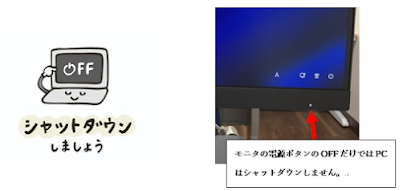今回の記事では、日常的に利用するとPCの作業効率がアップして、
生産性向上につながるショートカットキーと便利機能をご紹介します。
定番のものを中心にご紹介していますが、
意外と知らない便利な機能があるかもしれませんので、
ぜひ、最後まで目を通していただければ幸いです。
【便利なキーボードのショートカットキー】
 |
| ショートカットキーのイメージ |
①「Ctrl」+「C」(Copy):文字や画像、図形、フォルダやデータ等のコピー
②の「貼り付け」とセットで最も使うショートカットキーの一つだと思います。
「デスクトップ」や「ドキュメント」等にある「フォルダ」や「ファイル」、
「ブラウザ(ChromeやEdge等)」に表示されている「文字」などもコピーできます。
②「Ctrl」+「V」(paste oVerのV?):貼り付け
①の「コピー」や③の「切り取り」を行った後に使用します。
なぜ、貼り付けなのに「V」なのかというと諸説ありますが、、
「C」の隣にあり、操作しやすいからというのが有力で覚えやすいと思います。
裏技として「Shift」も一緒に押すと「プレーンテキストとして貼り付け」ができます。
③「Ctrl」+「X」(✂):切り取り
こちらも②の「貼り付け」とセットで使うことが多いショートカットキーです。
選択した文字やフォルダ、ファイル等を切り取ることができるので、
削除する手間が省けます。
覚え方としては、「C」の隣にあるということと、
「X」が「ハサミ✂のマーク」で「切り取り」と覚えると良いかと思います。
④「Ctrl」+「Z」(アルファベット最後の文字だから戻るしかない?):元に戻す
こちらも使い慣れると本当に便利なショートカットキーです。
間違えて文字やフォルダ、ファイルを消してしまった時など、
この機能で消す前の状態に戻すことができます。
Zの由来が全く分かりませんが、、「Ctrl」に一番近いアルファベットのキーなので、
覚えやすいかと思います。最も使いこなして欲しいショートカットキーの一つです
また、「Ctrl」+「Y」(Zの一つ前だから?)で「『元に戻す』を元に戻す」
こともできるので、何か誤操作をしてしまった可能性がある時は、
とりあえず「Ctrl」+「Z」を押してみて、違ってたら「Ctrl」+「Y」を押す
というのも手かもしれません。
一緒に覚えると良いと思います。
⑤「Ctrl」+「F」(Find):文字検索
様々なアプリ上で文字検索ができます。
次の該当した文字に移動することができます。
Excelの場合は、デフォルト(初期値)だと、シート内での検索になります。
⑥「Ctrl」+「S」(Save):上書き保存
復旧しても作業のやり直しが発生したり、学内設置PCのように、環境復元ソフトが入ったPCでOSがフリーズして再起動が必要になったら、残念ながら復旧できないケースがほとんどです。
■画面のスクリーンショットを撮る(4つご紹介)
⑦「PrintScreen」:画面全体を撮る
「Prnt Scrn」や「Prt Sc」など、略されている場合もあります。
機種によってFnキーの併用が必要な場合があります。
⑧「Alt」+「PrintScreen」:アクティブウインドウのみを撮る
⑨「Windows」+「Shift」+「S」:「切り取り&スケッチ」または「Snipping Tool」を起動して撮る
⑩「Windows」+「PrintScreen」:画面全体をファイルとして保存する
【その他、便利機能】
①ダブルクリック、トリプルクリックで単語や文章を選択
・トリプルクリック:文章の選択
「OneDrive」や「Microsoft365」など英語の単語を選択するのに特に使えると思います。
②一度確定した単語を再び変換する
(例)「統計大」と誤変換してしまった文字を選択→「変換」キーを押す→
「東経大」を選択→Enterで確定
③絵文字の入力
(最後、ショートカットキーに戻りましたが、番外編として絵文字をご紹介しました😊)
以上になります。
今回は定番でよく使うものを中心にご紹介させていただきました。
知らない機能やお役立ち情報はありましたでしょうか?
まだまだたくさんご紹介したいショートカットキーや便利機能があるのですが、
ご紹介しきれないので、ぜひGoogleやYouTubeなどで検索してみてください。
WindowsだけではなくMacのPCや、iPhoneやAndroidのスマホなどの
様々な便利機能や裏技がたくさん紹介されていますよ。
今回の記事が、皆さんの学生生活や就職先で少しでもお役に立てば幸いです。
それでは、少し早いですが、よいお年をお迎えください。
 |
東経大のイチョウ並木 |